오늘 소개할 프로그램은 이지랩에서 개발한 무료 화면 캡처 및 녹화 도구, 이지캡쳐(EZCapture) 입니다. 이 프로그램은 개인 사용자에게 완전 무료로 제공되며, 가장 큰 장점 중 하나는 녹화 영상에도 워터마크가 전혀 삽입되지 않는다는 점입니다. 별도의 결제 없이도 모든 주요 기능을 자유롭게 사용할 수 있어, 유튜브 콘텐츠 제작자나 온라인 강의를 준비하는 분들께도 매우 유용한 도구입니다.
이지캡쳐는 단순한 화면 캡처 기능을 넘어 다양한 캡처 방식을 제공합니다. 전체 화면은 물론이고, 현재 활성화된 창, 직접 지정한 영역, 그리고 스크롤이 필요한 긴 웹페이지까지 손쉽게 캡처할 수 있습니다. 특히 ‘스크롤 캡처’ 기능은 스크롤이 많은 문서나 웹사이트 전체를 한 장의 이미지로 저장할 수 있어 매우 실용적입니다.
또한, 화면 녹화 기능도 함께 제공되는데요, 데스크톱 전체, 선택한 영역, 특정 프로그램 창만 따로 녹화하는 것도 가능합니다. 게임 화면처럼 전용 그래픽이 필요한 창도 무리 없이 녹화되며, 녹화 중에도 화면 프레임이나 해상도를 자유롭게 조절할 수 있어 퀄리티 있는 영상 제작이 가능합니다.
캡처 후에는 기본적으로 내장된 이미지 편집기를 통해 바로 편집이 가능하며, 텍스트 삽입, 도형 그리기, 하이라이트, 모자이크, 배경 제거 기능까지 탑재되어 있어 별도의 이미지 편집 툴 없이도 작업을 마무리할 수 있습니다.
이지캡쳐는 깔끔하고 직관적인 인터페이스, 그리고 광고나 제한 없는 사용성 덕분에 초보자도 부담 없이 사용할 수 있는 최적의 화면 캡처 솔루션입니다.
그럼 지금부터 이지캡쳐 프로그램 설치 부터 활용 방법까지 상세하게 알아보도록 하겠습니다.
시간제한 없는 녹화 및 캡쳐 무료 프로그램 이지캡쳐
다운로드 및 설치 방법
1 아래 링크를 클릭하시면 시간제한 없는 녹화 및 캡쳐 프로그램 EasyCapture 다운로드 페이지에 접속하실 수 있습니다.
2 이지캡쳐 공식 홈페이지에 접속한 후, 다운로드 버튼을 클릭합니다.
3다운로드한 설치 파일을 실행하면 설치 팝업창이 나타납니다. 이때, "즐겨찾기 쇼핑추가" 옵션은 체크 해제한 뒤, 동의 및 설치 버튼을 클릭하세요.
※ 불필요한 추가 소프트웨어 설치를 방지하려면 "즐겨찾기 쇼핑추가" 같은 부가 항목은 반드시 해제하는 것이 좋습니다.
4 설치가 완료되면 닫기 버튼을 클릭하여 설치 창을 종료합니다.
5 설치가 완료되면 이지캡쳐 프로그램이 자동으로 실행됩니다. 다양한 캡처 모드와 화면 녹화 기능을 확인할 수 있으며, 먼저 설정 메뉴를 클릭해 기본 환경을 확인하거나 변경할 수 있습니다.
이지캡쳐 설정
프로그램 설정 메뉴
프로그램 설정 메뉴에서는 "윈도우 시작 시 자동 실행" 옵션을 체크할 수 있습니다. 이 설정을 활성화하면 컴퓨터를 재부팅하더라도 프로그램이 자동으로 백그라운드에서 실행됩니다.이는 단축키를 통한 빠른 캡처나 녹화 기능을 사용하기 위함입니다. 프로그램이 실행되지 않은 상태에서는 단축키를 눌러도 작동하지 않기 때문에, 항상 백그라운드에서 대기하도록 설정해두는 것이 좋습니다.
따라서 윈도우 부팅 시 자동 실행 옵션을 활성화해두실 것을 권장합니다.
캡쳐 설정 메뉴
캡처 설정 메뉴에서는 화면 캡처 시의 파일 저장 형식, 기본 저장 위치, 캡처 결과 자동 저장, 클립보드 복사, 캡처 후 편집 화면 자동 실행 등 다양한 옵션을 설정할 수 있습니다.
파일 저장 형식은 PNG, JPG, GIF 세 가지 확장자 중에서 선택할 수 있으며, 이 외의 항목은 사용자의 필요에 따라 자유롭게 설정하시면 됩니다.
※ PNG는 화질이 우수하고 투명 배경을 지원하며, JPG는 용량이 작고 웹 호환성이 좋습니다. GIF는 움직이는 이미지 저장 시 유용합니다.
테두리 설정 메뉴
테두리 설정 메뉴에서는 화면 캡처 후 이미지에 테두리 색상과 두께를 설정할 수 있으며, 원하는 색상을 적용해 캡처 이미지의 가독성을 높일 수 있습니다.
저는 블로그에 이미지를 추가할 때 검은색 테두리를 적용해 본문과 이미지를 명확히 구분하는 것을 선호하는데요. 이처럼 이미지에 테두리를 추가하면 콘텐츠 전달력이 훨씬 좋아집니다.
이 메뉴에서 "캡처 시 테두리 효과 바로 적용" 옵션에 체크만 하면, 설정한 테두리가 자동으로 적용됩니다.
녹화 설정 메뉴
녹화 설정 메뉴에서는 녹화 파일 형식, 화질, 프레임 수, 마우스 표시 여부, 녹화/중지 단축키 등 녹화 시 필요한 핵심 옵션을 설정할 수 있습니다.
파일 형식은 MP4, 화질은 고화질, 프레임 수는 60fps로 설정하면, 화면을 녹화했을 때 매우 선명한 결과물을 얻을 수 있습니다.
※ MP4는 대부분의 기기와 프로그램에서 호환성이 뛰어나며, 60fps는 부드러운 동작 표현에 적합합니다.
단축키 설정 메뉴
단축키 설정 메뉴는 말 그대로 캡처 및 녹화 기능에 사용할 단축키를 직접 지정할 수 있는 메뉴입니다.
특히 각 캡처 기능 또는 화면 녹화 기능에 단축키를 지정해두면, 보다 쉽고 빠르게 작업을 수행할 수 있습니다.
기본적으로 단축키는 Ctrl, Shift, Alt, Win 중 하나 이상의 조합에, 알파벳 키 또는 기능 키(F1~F12)를 덧붙여 설정합니다.
※ 단, 윈도우 기본 단축키(예: Win+E, Alt+Tab 등)와 중복되지 않도록 설정하는 것이 중요합니다.
모든 설정 변경 후 저장
모든 설정을 완료하셨다면, 화면 하단의 저장 버튼을 클릭합니다.
그러면 "저장되었습니다."라는 팝업창이 뜨며, 확인 버튼만 클릭하시면 모든 설정이 정상적으로 저장됩니다.
※ 이 단계까지 완료되면 이지캡쳐를 사용할 준비가 모두 끝납니다.
캡쳐 및 녹화 화면
캡쳐 화면
설정한 단축키를 누르거나, 캡처 메뉴에서 원하는 캡처 모드를 선택하면 화면 전체가 어두워지고, 마우스로 드래그한 영역만 하이라이트되어 표시됩니다. 이 방식은 캡처 영역을 직관적으로 지정할 수 있어 매우 편리합니다.
캡처가 완료되면, 곧바로 문서 편집 프로그램에 클립보드로 붙여넣기가 가능합니다. 또한 테두리 설정을 적용해둔 경우, 붙여넣은 이미지에는 사용자가 설정한 테두리 색상이 그대로 적용되어 표시됩니다.
※ 별도의 이미지 편집 과정 없이도 즉시 활용 가능한 캡처 결과를 얻을 수 있습니다.
인터넷 웹사이트에서 스크롤 캡처를 실행하면, 웹페이지 전체를 아래로 스크롤하면서 자동으로 캡처할 수 있습니다.
이 기능을 사용하면 한 화면에 다 담기지 않는 긴 페이지도 한 번에 저장할 수 있어 매우 유용합니다.
캡처 완료 후 편집 화면을 자동으로 띄우는 옵션을 설정하면, 캡처가 완료되자마자 편집 창이 열리게 됩니다. 이 편집 화면에서는 회전, 좌우 반전, 자르기, 텍스트 입력, 모자이크 처리, 배경 제거 등 다양한 기능을 바로 사용할 수 있어 별도 프로그램 없이도 간편한 이미지 보정이 가능합니다.
녹화 화면
대부분의 무료 녹화 프로그램은 시간 제한이 있거나 워터마크가 자동으로 삽입되어 사용이 불편하고, 결국 유료 결제를 유도하는 경우가 많습니다.
하지만 이지캡쳐는 녹화 시간에 제한이 없고, 워터마크도 전혀 삽입되지 않습니다.
또한 마우스 표시 여부, 영상 파일 확장자 선택, 특정 영역 지정 녹화 등 직관적인 메뉴 구성 덕분에 누구나 쉽게 고화질 화면 녹화를 진행할 수 있습니다.
긴 글 읽어주셔서 감사합니다.
끝.




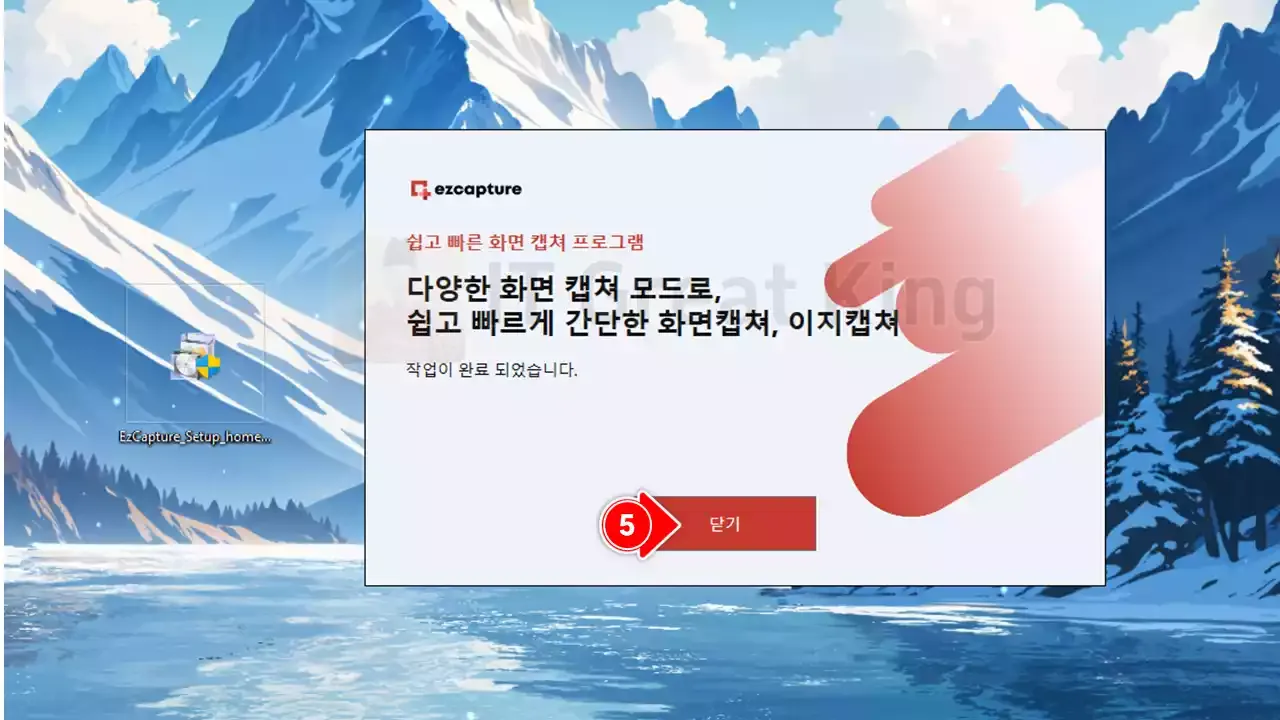
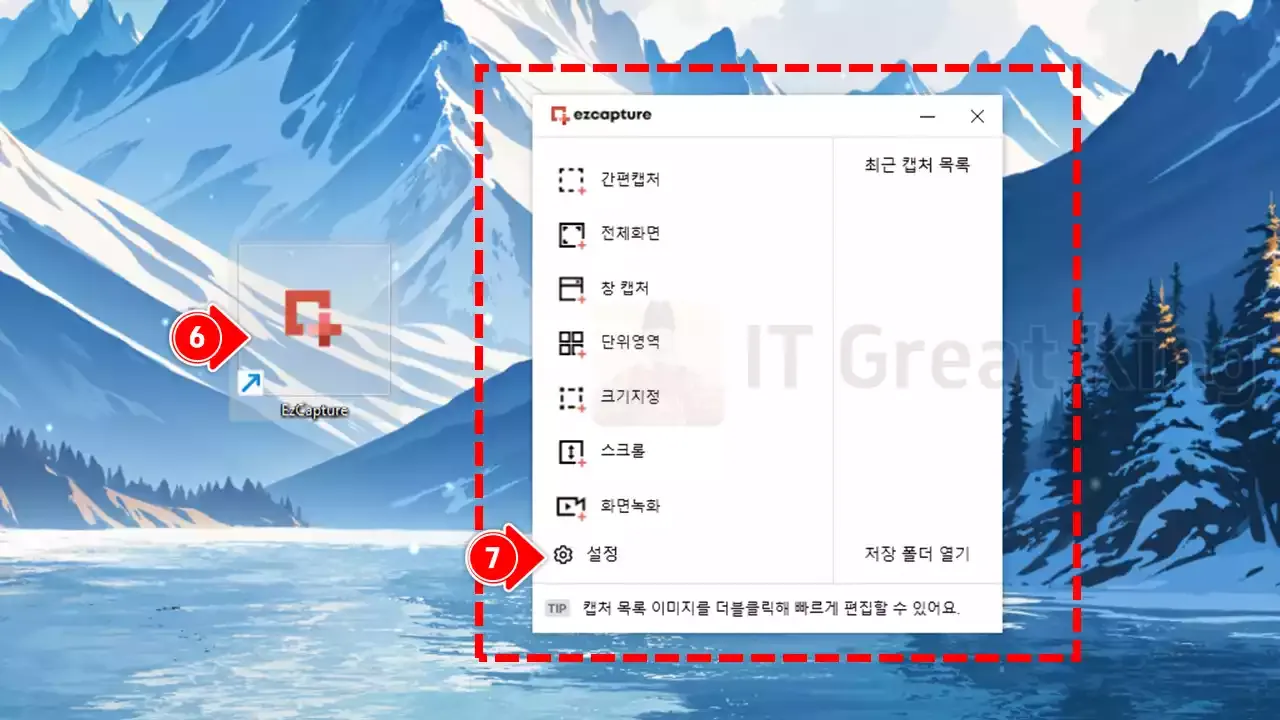






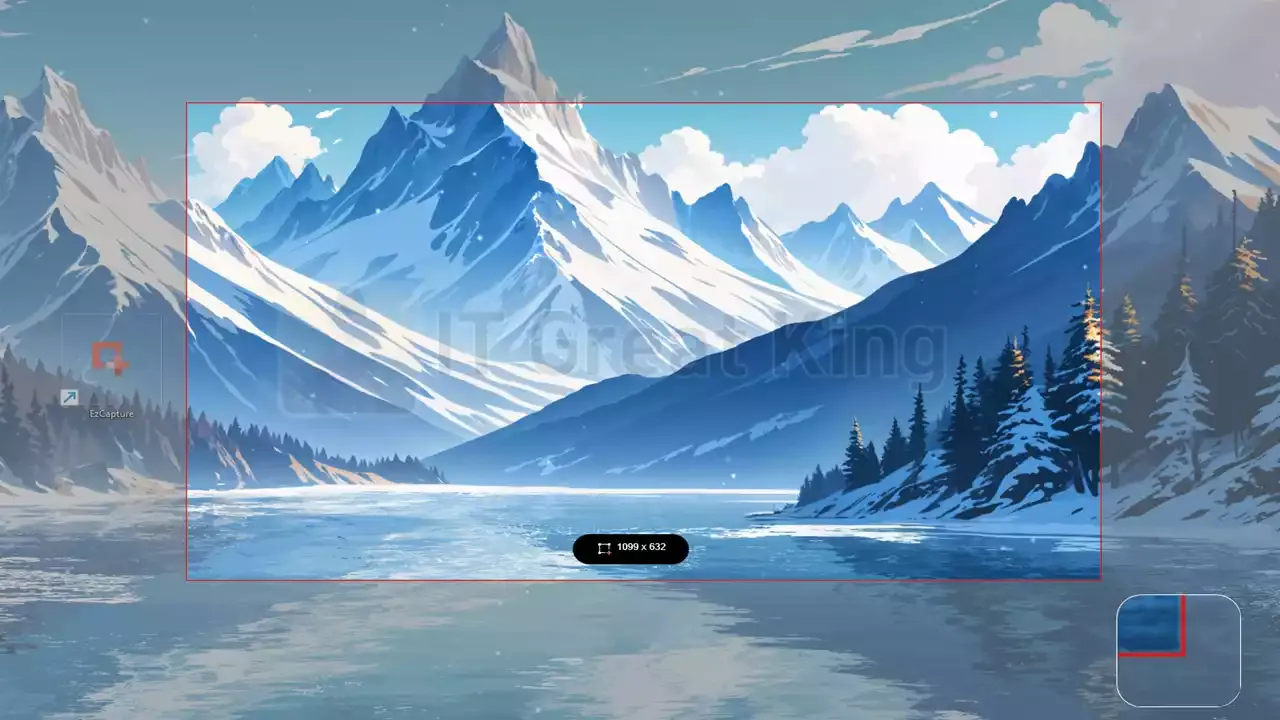









![윈도우 10 / 11에서 구글 플레이 스토어 PC 버전 설치방법 [5분컷]](https://blogger.googleusercontent.com/img/b/R29vZ2xl/AVvXsEj88eKDX7E1GWIko2yNqyvinTHd1s1DuBTOTlixyWb0mOf2oO-59BE0SHYoYJ7yQgO5yQ-XUxUoJAk_ro2Soz0M11l47dQvGO5NUaZQBYOgRwkCgPOa3EqQ2zQNSLZPWx_Y0MiB9O-SjQ3h5qzAfWozLRr7hFn7m6dsUh2YjZHe81pa7_hwd0kT-uTnMu2G/w72-h72-p-k-no-nu/%EC%9C%88%EB%8F%84%EC%9A%B0%2010,%2011%EC%97%90%EC%84%9C%20%EA%B5%AC%EA%B8%80%20%ED%94%8C%EB%A0%88%EC%9D%B4%20%EC%8A%A4%ED%86%A0%EC%96%B4%20PC%20%EB%B2%84%EC%A0%84%20%EC%84%A4%EC%B9%98%EB%B0%A9%EB%B2%95%20.webp)




0 댓글